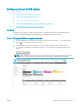HP Color LaserJet Enterprise MFP M681, M682 User's Guide
Trinn to: Aktivere Lagre til SharePoint
®
og opprette et Lagre til SharePoint-hurtigsett
Følg denne fremgangsmåten for å aktivere funksjonen for Lagre til SharePoint og opprette et Lagre til
Shar
ePoint-hurtigsett:
1
. Bruk toppnavigasjonsfanene, og klikk på Skanning / digital sending.
2. Klikk på
Lagre til SharePoint® i den venstre navigasjonsruten.
MERK: Hurtigsett er snarveisjobber som du får tilgang til på skriverens startskjermbilde eller hurtigsett-
pr
ogrammet.
3
. Velg Aktiver Lagre til SharePoint®, og klikk deretter på Bruk.
4. I området Lagre til SharePoint® i venstre navigasjonsrute klikker du på
Hurtigsett. Klikk på Legg til for å
starte veiviseren for hurtigsett.
5. Skriv inn et
Navn på hurtigsett (for eksempel Skann til SharePoint) og en Beskrivelse av hurtigsett.
6. Velg et Startalternativ for hurtigsett for å bestemme hva som skjer etter at et hurtigsett er valgt på
skriv
erens kontrollpanel, og klikk deretter på Neste.
7
. Bruk følgende fremgangsmåte for å legge til banen for SharePoint-mappen.
a
. Klikk på Legg til på siden SharePoint®-målinnstillinger for å åpne siden Legg til SharePoint®-bane.
b
. Åpne et nytt nettleservindu, gå til SharePoint-mappen du vil bruke, og kopier deretter mappebanen til
SharePoint-mappen fra dette nettleservinduet.
c
. Lim inn SharePoint-mappebanen i SharePoint®-bane: .
d
. Som standard overskriver skriveren en eksisterende l som har samme navn som den nye len. Fjern
merkingen for Overskriv eksisterende ler slik at en ny l med samme navn som en eksisterende l
får et oppdatert tids-/dato-stempel.
116 Kapittel 6 Skanning NOWW